
Სარჩევი:
- ავტორი John Day [email protected].
- Public 2024-01-30 10:22.
- ბოლოს შეცვლილი 2025-06-01 06:09.
ეს არის ამ ინსტრუქციის ჰოლანდიური ვერსია. In de instructable leg ik uit hoe u met behulp van Eagle, Eagle3D en POV-Ray een 3D board maakt.
ნაბიჯი 1: Programma s Die U Nodig Heeft
Eagle შეხვდა პროგრამას, რომლის საშუალებითაც თქვენ შეხვდით სქემატურ და დაფაზე შექმნილ ფაილებს. Eagle3DDit პროგრამას შეუძლია გამოაქვეყნოს დაფის ფაილი და შექმნათ POV-File. POV-RayDit პროგრამა, რომელიც აჩვენებს POV- ფაილს და 3D დაფას.
ნაბიჯი 2: Het Maken Van Het POV- ფაილი
პროგრამული უზრუნველყოფის ამ სტაპის 1 შემდგომი ინსტალაციის შემდეგ თქვენ გახსენით დაფა Eagle- ში. დააწკაპუნეთ ფაილზე> გაუშვით … თუ ის საუკეთესოა 3d41.ulp- ით, მიყევით მას. საუკეთესოდ დაათვალიერეთ პროგრამის ფაილების რუკა Eagle3D (C: / Program Files / Eagle / ULP / Eagle3D). გნებავთ უეიფით ჰეფტ ვან არგლი და ვერსი 4.1x და საუკეთესოა 3d40.ulp nodig. გსურთ, იხილოთ აღწერის ქართული (საქართველო) ვერსია Google Translate- ის მეშვეობით? ინტერფეისის საშუალებით შეგიძლიათ გამოიყენოთ 3D დაფა ვერანდის საშუალებით. დაათვალიერეთ ის, თუ როგორ უნდა გამოიყენოთ იგი. დააწკაპუნეთ POV- ფაილის შექმნაზე (და გასვლაზე).
ნაბიჯი 3: Eagle3D ფაილები
Methode AOm het 3D დაფა თქვენ შეგიძლიათ შექმნათ POV-Ray და aantal Eagle3D ფაილი nodig. წაშალეთ ფაილები თქვენს რუკაზე (C: / Program Files / Eagle / ulp / Eagle3D / povray) (zia Plaatje 1). თქვენ შეგიძლიათ შეცვალოთ რუკა რუკაზე (C: / Documents and Settings / Administrator / Mijn documenten / POV-Ray / v3.6 / include) (zie plaatje 2 & 3). vertellen waar de bestanden te vinden zijn. Dit doet u door de regel; Library_Path = "C: / პროგრამის ფაილები / Eagle3D / ulp / Eagle3D / povray" თქვენ გექნებათ საუკეთესო ხერხი და გამოაქვეყნეთ ის რუკაზე. (C: / Documents and Settings / Administrator / Mijn documenten / POV-Ray / v3.6 / ini) (Zie plaatje 4) Plak de regel op de plaatje 5 aangegeven plaat. De root დირექტორიაში "C: / Program Files / Eagle3D / ulp / Eagle3D / povray" შეგიძლიათ ნახოთ კომპიუტერზე.
ნაბიჯი 4: Genereer Het 3D დაფა
გახსენით POV-Ray და გახსენით vervolgens het POV- ფაილი, რომელიც ნაჩვენებია 2 სტადიის შემდეგ. Druk op de knop Run (zie plaatje 1) და 3D დაფის დაყენება და განთავსება 2. განათავსეთ სიტყვა ook gelijk op geslagen რუკაზე და POV- ფაილის სტატუსი. გაეცანით თქვენს ახალ „ახალს“jw.org ka "გახსენით" ხატები.
გირჩევთ:
როგორ მართოთ FT232R USB UART CLONE ARDUINO NANO BOARD 3.0: 7 ნაბიჯი

როგორ მართო FT232R USB UART CLONE ARDUINO NANO BOARD 3.0: დღეს შევიძინე arduino nano v3.0 (კლონი), მაგრამ პრობლემა მაქვს. ჩემი კომპიუტერი ყოველთვის ამოიცნობს " FT232R USB UART " andarduino Ide– ს არ შეუძლია ამ დაფის ამოცნობა. რატომ? რა მოხდა? კარგი, მე მაქვს გაკვეთილი ამ პრობლემის გადასაჭრელად
FMi_V BOARD UNO: 6 ნაბიჯი
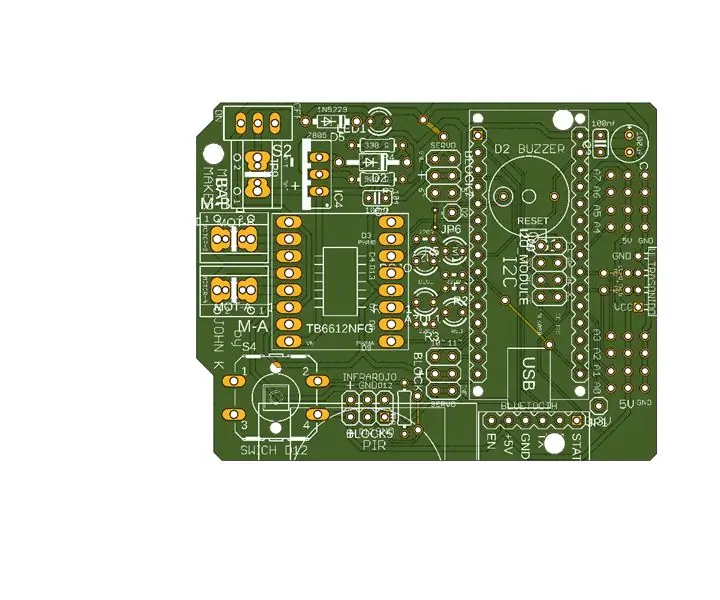
FMi_V BOARD UNO: HOLA AMIGOS Siempre me he preguntado por que la Mayoría que realizan proyectos siempre terminan escogiendo el arduino uno? por eso decidí realizar una encuesta entre mis amigo, compañeros y profesores ¿por que escogen el arduino uno? y en
MXY Board - დაბალბიუჯეტიანი XY Plotter Drawing Robot Board: 8 ნაბიჯი (სურათებით)

MXY დაფა - დაბალბიუჯეტიანი XY Plotter Drawing Robot Board: ჩემი მიზანი იყო mXY დაფის შემუშავება, რათა დაბალი ბიუჯეტით გამომეყენებინა XY პლოტერის ხატვის მანქანა. ასე რომ, მე შევიმუშავე დაფა, რომელიც გაუადვილებს მათ, ვისაც სურს ამ პროექტის განხორციელება. წინა პროექტში, 2 ცალი Nema17 სტეპერიანი ძრავის გამოყენებისას, ეს დაფა თქვენ
Breadboard Friendly Breakout Board for ESP8266-01 ძაბვის რეგულატორით: 6 ნაბიჯი (სურათებით)

Breadboard Friendly Breakout Board for ESP8266-01 ძაბვის რეგულატორით: გამარჯობა ყველას! იმედი მაქვს კარგად ხარ. ამ გაკვეთილში მე ვაჩვენებ, თუ როგორ გავაკეთე ეს მორგებული breadboard მეგობრული ადაპტერი ESP8266-01 მოდულისთვის, ძაბვის სათანადო რეგულირებით და მახასიათებლებით, რაც საშუალებას აძლევს ESP– ის ფლეშ რეჟიმს. მე გავაკეთე ეს რეჟიმი
გადაიღეთ თქვენი კომპიუტერის 3D სურათები Eagle3D და POV-Ray გამოყენებით: 5 ნაბიჯი (სურათებით)

გადაიღეთ თქვენი PCB- ების 3D სურათები Eagle3D და POV-Ray გამოყენებით: Eagle3D და POV-Ray გამოყენებით შეგიძლიათ გააკეთოთ თქვენი PCB– ების რეალისტური 3D გამოსახულება. Eagle3D არის სკრიპტი EAGLE განლაგების რედაქტორისთვის. ეს გამოიმუშავებს სხივების მიკვლევის ფაილს, რომელიც გაიგზავნება POV-Ray– ში, რაც, თავის მხრივ, საბოლოოდ გამოჩნდება საბოლოო სურათის
